Trên trình duyệt có phím tắt mở lại tab vừa đóng, nhưng chỉ áp dụng với chế độ duyệt web thông thường và chỉ mở lại 1 tab đã đóng trước đó mà thôi. Với tiện ích Tab Keeper trên trình duyệt Chrome, người dùng có thể mở lại nhiều tab cùng lúc ngay cả với chế độ ẩn danh.
Tiện ích có tùy chọn lưu các trang web mà người dùng muốn xem lại vào trình quản lý riêng biệt. Và khi nào muốn xem lại chỉ cần nhấn chọn vào trang web đã lưu trong danh sách là xong. Bài viết dưới đây sẽ hướng dẫn bạn đọc cách mở lại các tab đã đóng trên Chrome.
- Cách nhóm các tab cùng trang web trên Chrome
- Cách thiết lập thời gian mở trang web trên Chrome
- Cách ẩn các tab để xem sau trên Chrome
Hướng dẫn mở lại tab trên Google Chrome
Bước 1:
Người dùng nhấn vào link dưới đây để cài đặt tiện ích Tab Keeper trên trình duyệt Chrome. Nếu muốn sử dụng tiện ích trên chế độ duyệt web ẩn danh thì bạn cần kích hoạt trong phần quản lý tiện ích trên trình duyệt.
- Tải tiện ích Tab Keeper Chrome
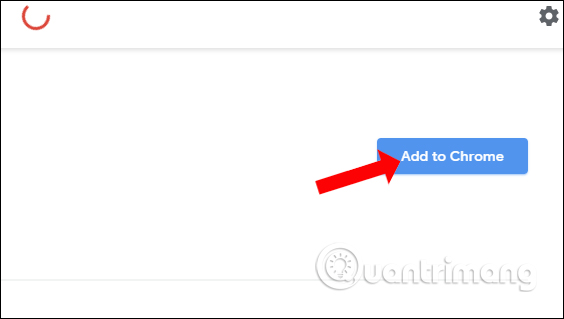
Bước 2:
Để lưu bất kỳ tab nào vào Tab Keeper, người dùng nhấn vào biểu tượng tiện ích trên thanh công cụ. Khi đó biểu tượng của các trang web đã mở trên trình duyệt Chrome sẽ hiển thị. Chúng ta nhấn Save để lưu lại những trang web này.
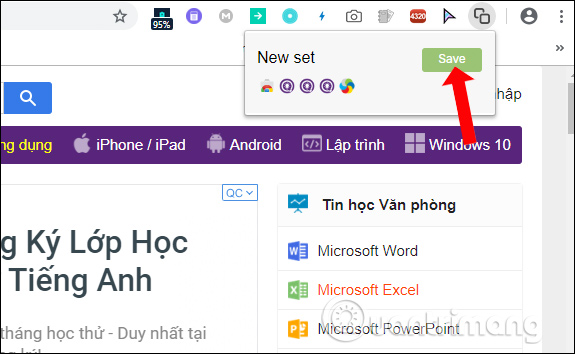
Người dùng tiếp tục thực hiện với những phiên mở tab khác trên Chrome. Các trang web được lưu lại dưới mục có tên New set.
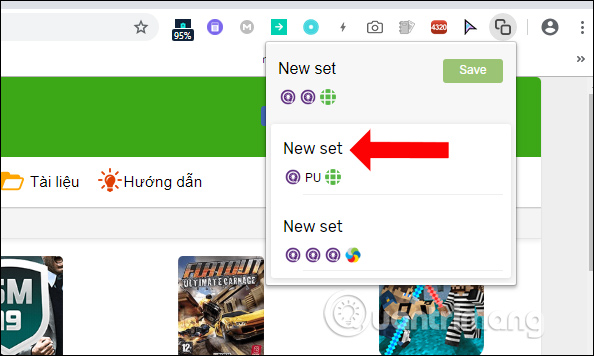
Bước 3:
Để đổi tên mục lưu thì cần nhấn vào New set và đặt tên mới cho nhóm lưu trang web. Sau đó người dùng mới nhấn vào nút Save để lưu lại trang web. Người dùng nên đặt tên các nhóm lưu riêng biệt để dễ quản lý và mở lại nhanh khi có nhu cầu.
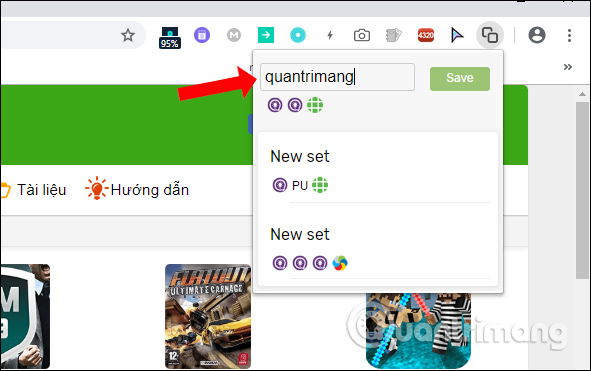
Hoặc chúng ta có thể dựa vào tên khi di chuột vào từng biểu tượng trang web trong giao diện của tiện ích.
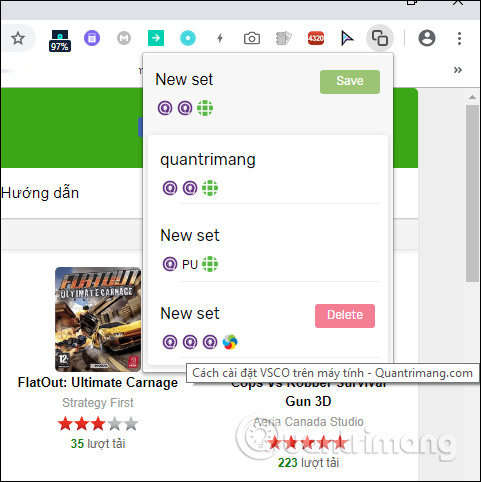
Bước 4:
Như vậy người dùng muốn mở lại các nhóm tab website nào chỉ cần nhấn chọn vào danh sách Tab Keeper là được. Nếu muốn xóa nhóm trang web nào thì nhấn vào nút Delete để làm gọn danh sách lưu trang web.
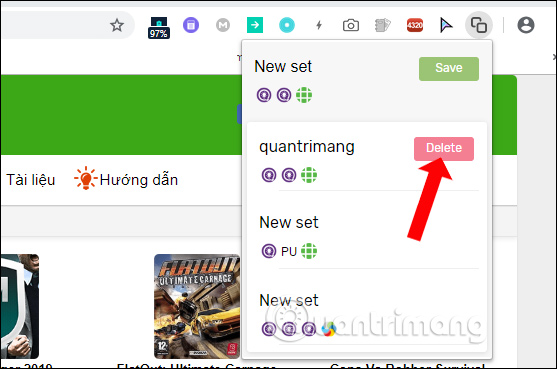
Mặc dù tiện ích cũng lưu lại các trang web như tính năng bookmark trên trình duyệt, nhưng danh sách lưu của tiện ích gọn gàng hơn rất nhiều. Các tab được lưu lại thành nhóm chung và chỉ hiển thị biểu tượng trang web mà thôi. Bạn có thể sử dụng Tab Keeper trên cả duyệt web ẩn danh lẫn chế độ thường trên Chrome.
Xem thêm:
- Cách tạo phím tắt tùy chỉnh cho tiện ích mở rộng trên trình duyệt Chrome
- Tăng tốc độ tải trang web trong Chrome với extension Fastr
- Cách tăng tốc độ kết nối Internet bằng cFosSpeed
Chúc các bạn thực hiện thành công!
 Công nghệ
Công nghệ  AI
AI  Windows
Windows  iPhone
iPhone  Android
Android  Học IT
Học IT  Download
Download  Tiện ích
Tiện ích  Khoa học
Khoa học  Game
Game  Làng CN
Làng CN  Ứng dụng
Ứng dụng 






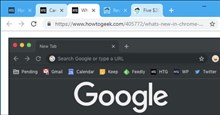










 Linux
Linux  Đồng hồ thông minh
Đồng hồ thông minh  macOS
macOS  Chụp ảnh - Quay phim
Chụp ảnh - Quay phim  Thủ thuật SEO
Thủ thuật SEO  Phần cứng
Phần cứng  Kiến thức cơ bản
Kiến thức cơ bản  Lập trình
Lập trình  Dịch vụ công trực tuyến
Dịch vụ công trực tuyến  Dịch vụ nhà mạng
Dịch vụ nhà mạng  Quiz công nghệ
Quiz công nghệ  Microsoft Word 2016
Microsoft Word 2016  Microsoft Word 2013
Microsoft Word 2013  Microsoft Word 2007
Microsoft Word 2007  Microsoft Excel 2019
Microsoft Excel 2019  Microsoft Excel 2016
Microsoft Excel 2016  Microsoft PowerPoint 2019
Microsoft PowerPoint 2019  Google Sheets
Google Sheets  Học Photoshop
Học Photoshop  Lập trình Scratch
Lập trình Scratch  Bootstrap
Bootstrap  Năng suất
Năng suất  Game - Trò chơi
Game - Trò chơi  Hệ thống
Hệ thống  Thiết kế & Đồ họa
Thiết kế & Đồ họa  Internet
Internet  Bảo mật, Antivirus
Bảo mật, Antivirus  Doanh nghiệp
Doanh nghiệp  Ảnh & Video
Ảnh & Video  Giải trí & Âm nhạc
Giải trí & Âm nhạc  Mạng xã hội
Mạng xã hội  Lập trình
Lập trình  Giáo dục - Học tập
Giáo dục - Học tập  Lối sống
Lối sống  Tài chính & Mua sắm
Tài chính & Mua sắm  AI Trí tuệ nhân tạo
AI Trí tuệ nhân tạo  ChatGPT
ChatGPT  Gemini
Gemini  Điện máy
Điện máy  Tivi
Tivi  Tủ lạnh
Tủ lạnh  Điều hòa
Điều hòa  Máy giặt
Máy giặt  Cuộc sống
Cuộc sống  TOP
TOP  Kỹ năng
Kỹ năng  Món ngon mỗi ngày
Món ngon mỗi ngày  Nuôi dạy con
Nuôi dạy con  Mẹo vặt
Mẹo vặt  Phim ảnh, Truyện
Phim ảnh, Truyện  Làm đẹp
Làm đẹp  DIY - Handmade
DIY - Handmade  Du lịch
Du lịch  Quà tặng
Quà tặng  Giải trí
Giải trí  Là gì?
Là gì?  Nhà đẹp
Nhà đẹp  Giáng sinh - Noel
Giáng sinh - Noel  Hướng dẫn
Hướng dẫn  Ô tô, Xe máy
Ô tô, Xe máy  Tấn công mạng
Tấn công mạng  Chuyện công nghệ
Chuyện công nghệ  Công nghệ mới
Công nghệ mới  Trí tuệ Thiên tài
Trí tuệ Thiên tài